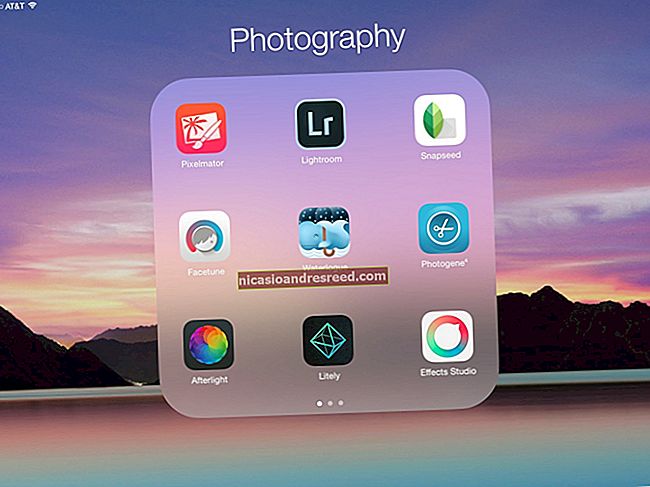Como criar e imprimir um envelope no Word

Se você deseja criar um envelope personalizado, seja para uso pessoal ou profissional, mas não quer investir dinheiro fazendo isso profissionalmente, o Microsoft Word tem o que você precisa. Criar um envelope personalizado no Word é simples graças a um recurso projetado para a tarefa.
Criação e impressão de envelopes no Word
Vá em frente e abra o Word e selecione a guia “Correspondências”.

Em seguida, clique no botão “Envelopes”.

A janela Envelopes e etiquetas aparecerá. É aqui que inseriremos todas as nossas informações. Na caixa “Endereço de entrega” (1), digite o endereço do destinatário. A caixa “Endereço de retorno” (2) é onde você colocará seu nome e endereço. Você pode deixar isso de fora marcando a caixa de seleção “Omitir” se preferir. Depois de inserir todas as informações, clique em “Opções” (3).

Na janela Opções de envelope que é aberta, você precisa informar ao Word como colocará o envelope na impressora.

Selecione o método de alimentação apropriado entre as opções disponíveis. Assim que estiver configurado aqui, vamos para a guia “Opções de envelope”.

Agora temos as opções de alterar o tamanho do envelope e o estilo da fonte. Clique no menu suspenso “Tamanho do envelope” para abrir uma grande lista de diferentes tamanhos de envelope e escolha o que melhor se adapta às suas necessidades. Para personalizar a fonte para o endereço de entrega ou devolução, clique no botão “Fonte” no respectivo item. Você será saudado por uma nova janela que apresenta suas opções de fonte padrão.
Quando terminar de personalizar o tamanho do envelope e o estilo da fonte, clique em “OK”.

Agora você estará de volta à janela Envelopes e etiquetas. A única coisa que falta fazer é clicar no botão “Adicionar ao documento”.

Depois de selecionado, você receberá uma mensagem perguntando se deseja usar o endereço de retorno inserido como o endereço de retorno padrão. Você pode prosseguir e selecionar “Sim”, pois é improvável que essas informações sejam alteradas com frequência.

Agora você verá uma prévia do seu envelope no lado esquerdo da tela, enquanto no lado direito está uma página em branco para você digitar sua carta.

Depois de escrever sua carta, volte para a guia “Correspondências” e clique em “Envelope”.

Você estará novamente na janela “Envelopes e etiquetas”. Tudo o que falta fazer agora é selecionar “Imprimir”.

Certifique-se de ter seus envelopes carregados na bandeja apropriada em sua impressora e você está pronto para ir!